Consells principals sobre la bateria per al vostre Android (09.15.25)
Els dispositius Android moderns i de gamma alta ara estan equipats amb processadors potents i una capacitat de memòria enorme, cosa que els fa capaços de fer moltes coses, algunes de les quals probablement no creieu possibles per a dispositius petits fa una dècada. La majoria d'aquests aparells també contenen bateries més grans com a resposta a les queixes que els telèfons intel·ligents amb prou feines duren un dia. Tot i això, les actualitzacions de la bateria encara semblen insuficients per a alguns.
La potència i les funcions de processament avançades fan que sigui més probable que fem servir els nostres telèfons per a diferents propòsits. A part de jugar, escoltar música i veure vídeos, fins i tot és possible realitzar tasques per treballar amb els dispositius mòbils actuals. Vol dir que la capacitat addicional de bateria que han acabat utilitzant els nous dispositius per alimentar diferents processos i funcions.
La majoria d’usuaris d’Android estarien encantats de tenir un dispositiu que no morirà durant el dia i els obligarà a trobar una presa de corrent mentre estiguin fora de casa. Malauradament, probablement cadascun de nosaltres ens trobem en una situació de massa.
Tot i que no podem fer gaire coses sobre la mida de les bateries dels nostres dispositius, podem fer algunes coses per fer-les dura més. En aquest article, reunim els millors consells per estalviar bateria d'Android.
Una breu informació general: com funcionen les bateries d'Android?Abans d’anar als consells, primer intentem entendre millor el funcionament de les bateries d’Android. Els dispositius intel·ligents actuals inclouen una bateria de ions de liti (Li-On) o de polímer de liti (Li-Po). Aquestes bateries no tenen "memòria", de manera que es poden carregar en qualsevol moment. No els heu de buidar completament abans de carregar-los ni esperar que es carreguin completament abans de tapar-los. De fet, fins i tot es beneficien més d’un càrrec parcial. Es recomana carregar el dispositiu al 20% i desconnectar-lo al voltant del 90%.
A més, molts dispositius actuals no tenen bateries extraïbles, de manera que no només les podeu treure i substituir. També fa que el manteniment adequat de la bateria sigui encara més crític, perquè quedareu atrapats amb aquesta bateria durant un temps. Amb els consells sobre la bateria d'Android que compartirem a continuació; esperem que pugueu durar més la bateria i mantenir-la millor.
Activeu la funció Estalvi de bateria del dispositiuMolts dispositius Android inclouen la funció d'estalvi de bateria. Els dispositius Samsung, per exemple, tenen el mode d’estalvi d’energia ultra. Mentrestant, HTC té un estalvi d’energia extrem. Sony té STAMINA. Preneu-vos el temps per explorar la configuració del dispositiu i, finalment, trobareu on podeu activar aquests modes d’estalvi d’energia. Normalment, es troba a Configuració & gt; Bateria.
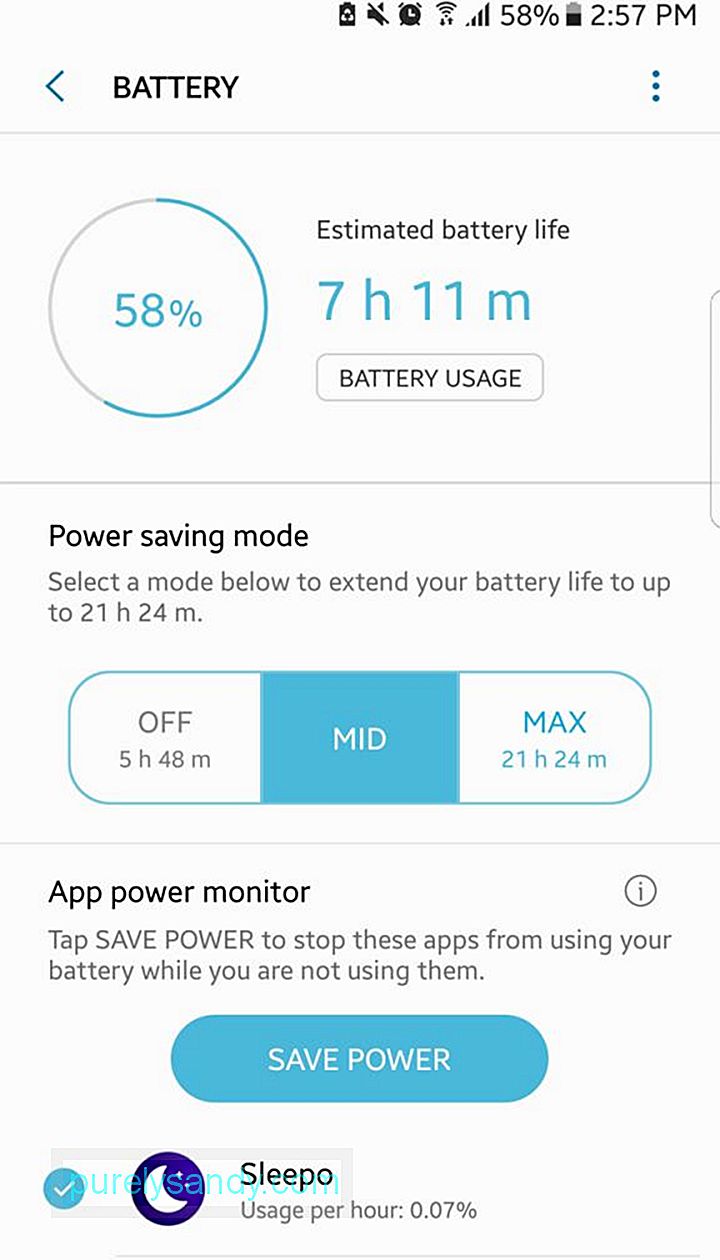
El mode d'estalvi d'energia limita el dispositiu només a realitzar processos i funcions fonamentals i primàries, incloses fer i rebre trucades i missatges de text, així com una navegació web menor. També pot desactivar les notificacions innecessàries i evitar que les aplicacions es connectin automàticament a Internet.
Utilitzeu la càrrega ràpidaAlguns dispositius Android tenen una funció de càrrega ràpida que probablement els usuaris no coneixen. Us permet carregar el telèfon ràpidament. Per aprofitar aquesta funció, feu el següent:
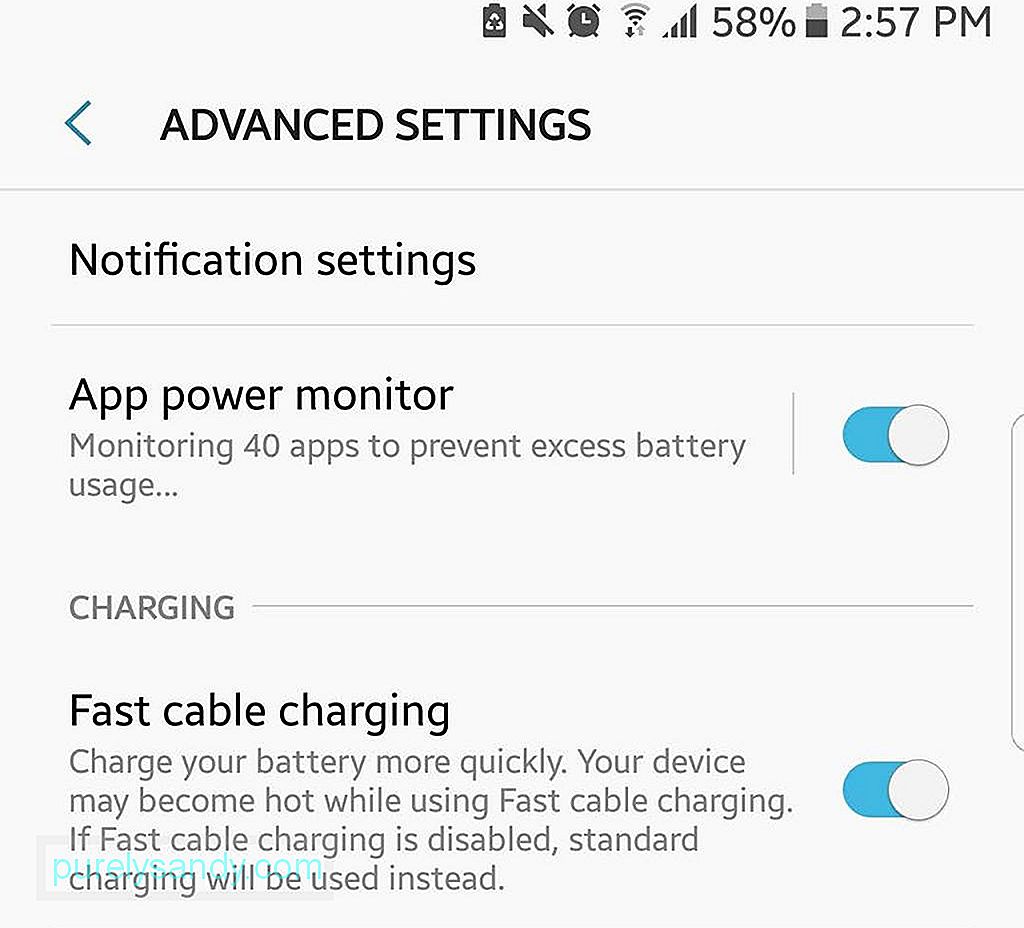
- Connecteu el dispositiu.
- Aneu a Configuració & gt; Bateria (o Configuració de la bateria).
- Marqueu la casella situada al costat de Càrrega ràpida.
En els darrers anys, els fabricants ens han donat telèfons amb pantalles més grans, que fan servir més llum i, per tant, més poder. De manera predeterminada, és possible que tingueu habilitat la brillantor adaptativa o la brillantor automàtica del dispositiu. Aquesta funció pot ser útil si utilitzeu el telèfon mentre esteu fora del sol, ja que us permet veure el contingut del dispositiu malgrat la llum del sol. No obstant això, a l'interior, la brillantor automàtica fa que el dispositiu sigui més brillant del que necessiteu.
La millor solució per a això és desactivar la brillantor automàtica i simplement optar per ajustar la brillantor de la pantalla del dispositiu de tant en tant a un nivell. còmode per a tu. A la majoria de dispositius Android, podeu fer les dues coses ràpidament accedint a Configuració ràpida.
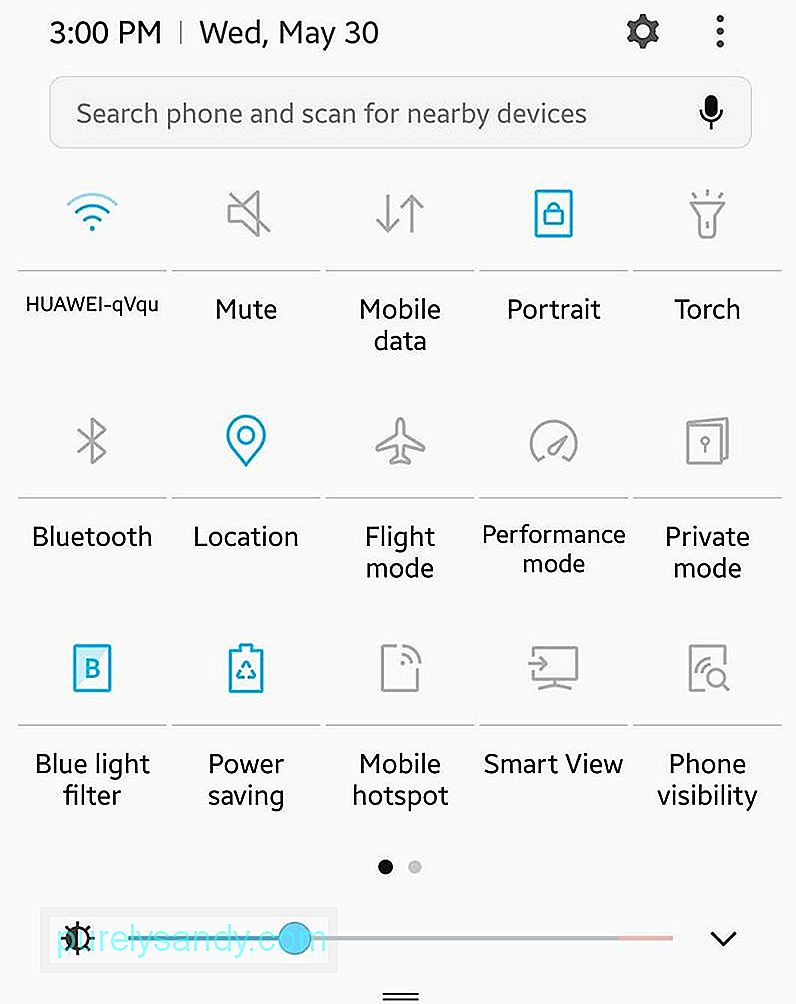
- Feu lliscar el dit cap avall des de la part superior de la pantalla per obrir Configuració ràpida. Hauríeu de veure el control lliscant per obtenir la brillantor.
- A sobre del control lliscant, veureu "Automàtic" amb una casella de selecció al costat. Desmarqueu la casella si està marcada.
- Ajusteu el control lliscant fins obtenir el nivell de brillantor de la pantalla desitjat.
Si teniu un dispositiu amb una pantalla AMOLED, podeu beneficiar-vos molt d’utilitzar un fons de pantalla o fons de color fosc: la imatge en negre és la més ideal. Ajuda a augmentar la durada de la bateria, ja que les pantalles AMOLED només il·luminen els píxels de colors. Com més píxels negres hi hagi, menys energia es consumeix.
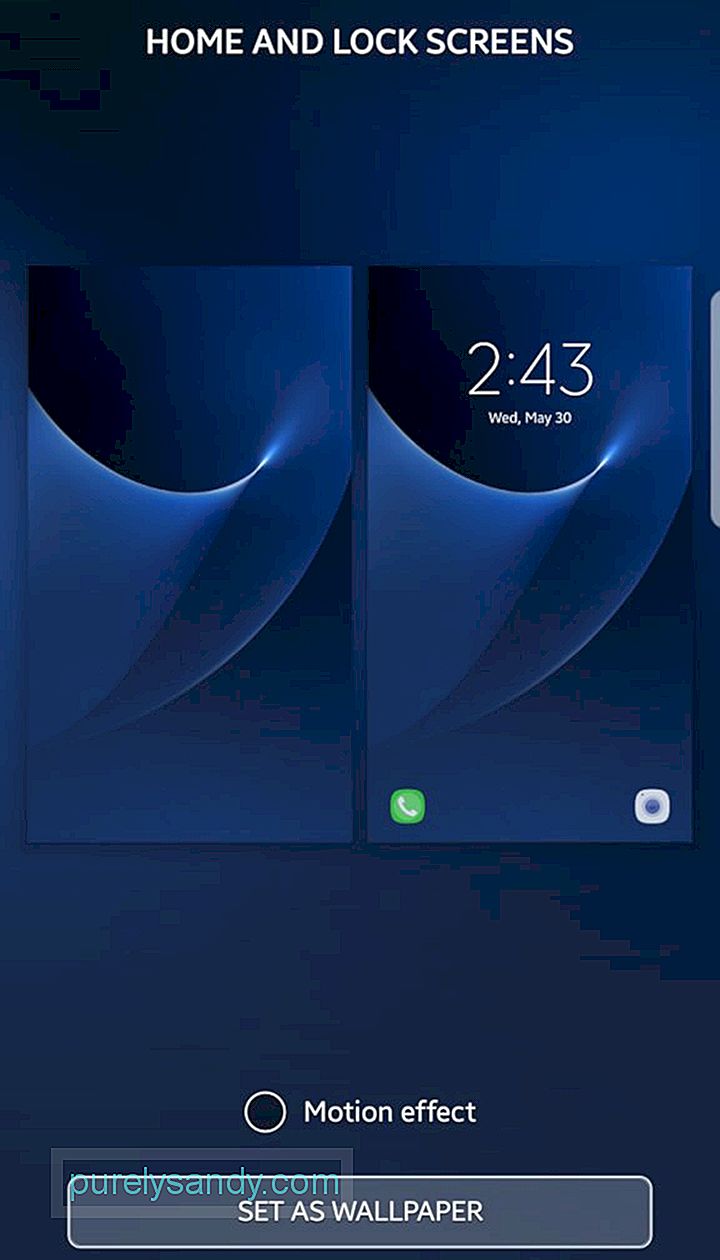
Podeu descarregar qualsevol imatge fosca que vulgueu (per respecte als propietaris d’imatges, trieu-ne una) és lliure) o feu una foto a la foscor vosaltres mateixos. Si voleu una imatge apagada, tapeu l'objectiu de la càmera quan tingueu en compte la presa. A continuació, aneu a Configuració de la pantalla on podeu configurar el nou fons de pantalla.
Utilitzeu les aplicacions ‘Lite’ 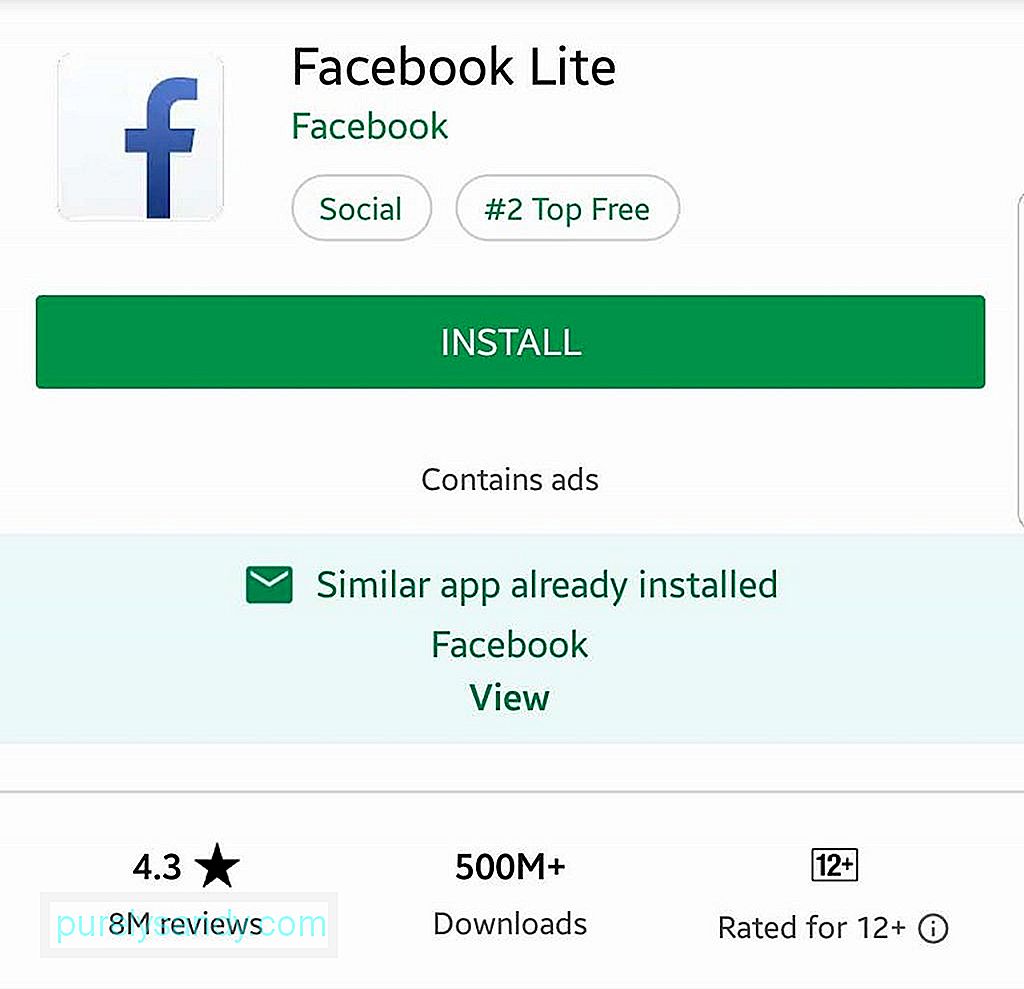
Algunes aplicacions tenen versions ‘lite’. Aquestes aplicacions es redueixen a les seves funcions més essencials. Per exemple, Facebook Messenger Lite té una interfície més senzilla i només ofereix tres pestanyes: Inici, Contactes i Perfil. D'altra banda, l'aplicació completa té altres pestanyes i funcions, inclosos Jocs i robots, així com la càmera de Facebook. Les funcions i funcions que trobeu a les aplicacions Lite són tan essencials que consumeixen menys potència de processament i dades en comparació amb les seves versions completes. Per tant, si alguna aplicació que utilitzeu té una versió Lite i de totes maneres no utilitzeu les funcions addicionals de la versió completa, us recomanem que la feu «lite».
Desactiveu els comentaris hàptics i feu servir la vibració de manera escassaLa retroacció hàptica fa referència al brunzit de llum que produeix el dispositiu quan toqueu les tecles del teclat. La retroalimentació haptica en dispositius tàctils està dissenyada per representar la sensació de prémer els botons reals. Quan s’activa la retroalimentació hàptica, se us informa que s’ha premut un botó i es va fer un canvi encara que no tingueu els ulls enganxats a la pantalla tot el temps. Tot i que és útil, si sempre utilitzeu el telèfon, això vol dir que la retroalimentació tàctil també s’utilitza contínuament; probablement ja sabeu què significa això.
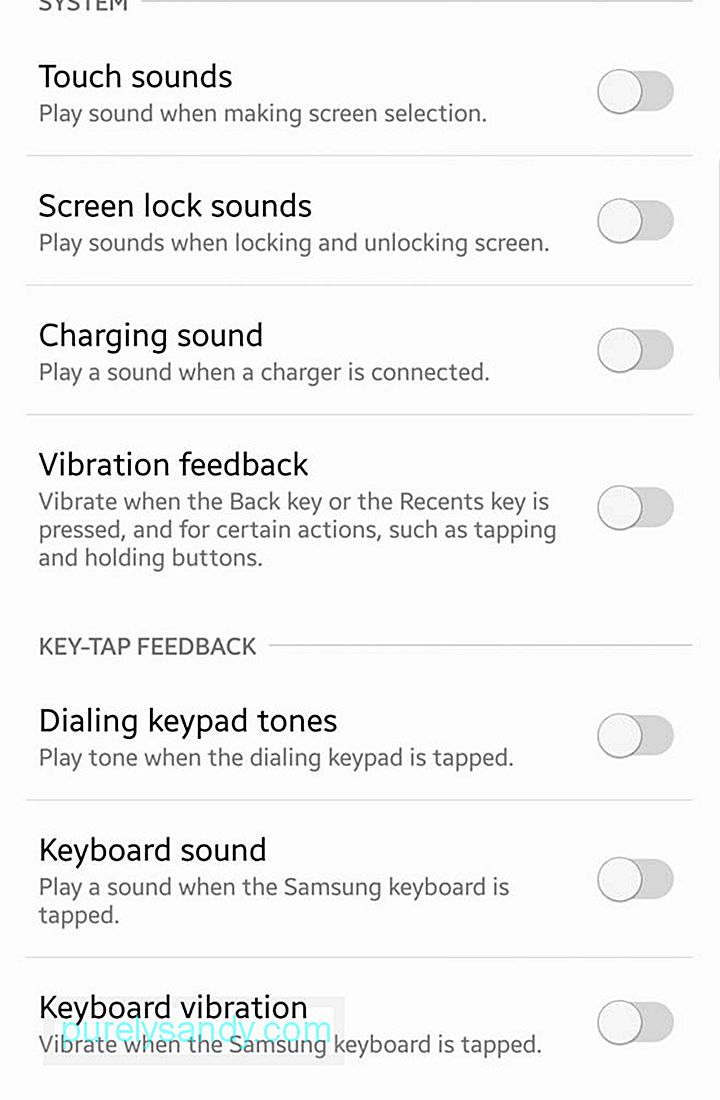
A més, és millor activar-lo vibreu les notificacions només quan ho necessiteu, com ara en situacions en què necessiteu mantenir el telèfon en silenci, però voleu que se us notifiqui de trucades i missatges d'entrada. Per canviar la configuració de la notificació de vibració i la retroalimentació tàctil, aneu a Configuració & gt; Sons i notificacions.
Desactiva les connexions innecessàriesL’objectiu principal dels nostres dispositius mòbils és mantenir-nos connectats. Alguns dispositius tenen totes aquestes opcions de connectivitat: Wi-Fi, LTE, NFC, Bluetooth i GPS. Sens dubte, tots són útils, però si no cal que els utilitzeu alhora, desactiveu els que no utilitzeu.
Per exemple, si manteniu activat el Wi-Fi, cercarà contínuament les xarxes Wi-Fi disponibles. Les dades mòbils funcionen de la mateixa manera. El NFC i el Bluetooth no consumeixen molta energia, però si s’activen mentre s’activen altres connexions i no les feu servir, es converteixen en un alimentador d’energia innecessari.
Compreneu el consum de bateria i mateu alguns Aplicacions que s'executen en segon plaAlguns processos i aplicacions requereixen més energia que d'altres. Tot i que no podem fer moltes coses, alguns processos del sistema que el vostre dispositiu necessita per funcionar correctament i sense problemes, podeu fer alguna cosa sobre les aplicacions que esgotin la bateria innecessàriament: elimineu-les.
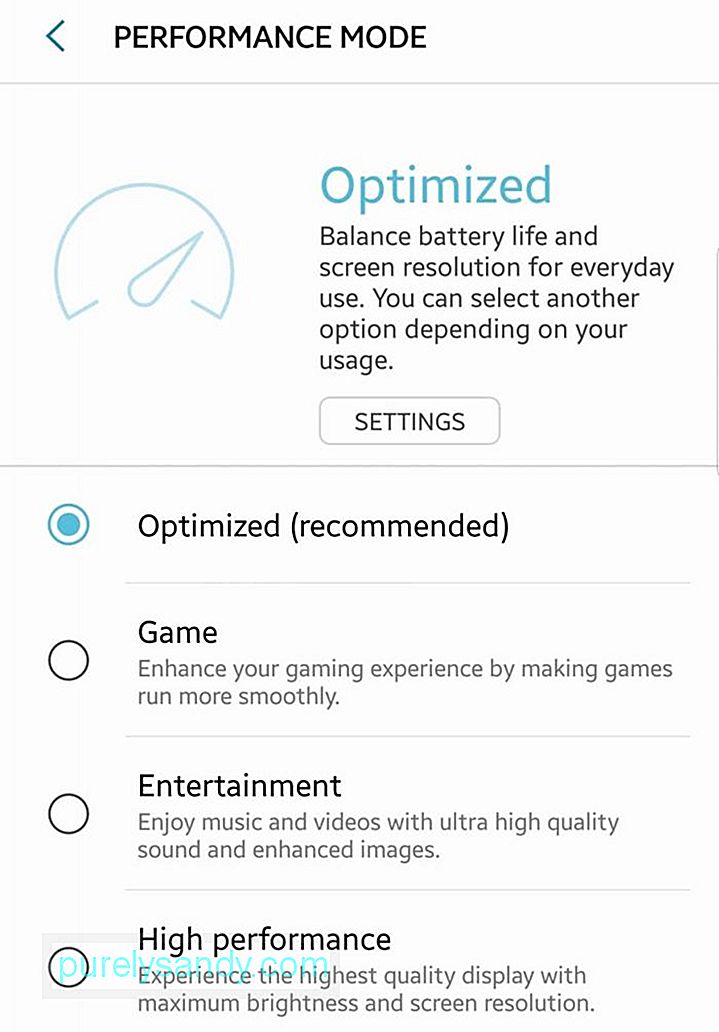
El primer que heu de fer és saber quin matar amb precisió. Aneu a Configuració & gt; Bateria per veure un desglossament de l'ús de la bateria del dispositiu. Normalment, la pantalla es mostrarà com el consumidor d’energia més elevat (per això tenim aquí un parell de consells sobre l’estalvi d’energia de la bateria relacionats amb la pantalla). Si veieu al gràfic aplicacions autònomes que semblen treure massa energia sense cap motiu justificat, podeu optar per deixar-les o aturar-les forçadament.
També podeu provar d’utilitzar una aplicació de control de tasques. . En configurar-ne una, podeu aturar manualment o automàticament diverses aplicacions de manera més ràpida i senzilla. Els netejadors d'Android o les aplicacions de manteniment, com ara l'eina de neteja d'Android, també poden tenir funcions que inclouen el tancament d'aplicacions en segon pla.
Desactiveu la sincronització automàtica 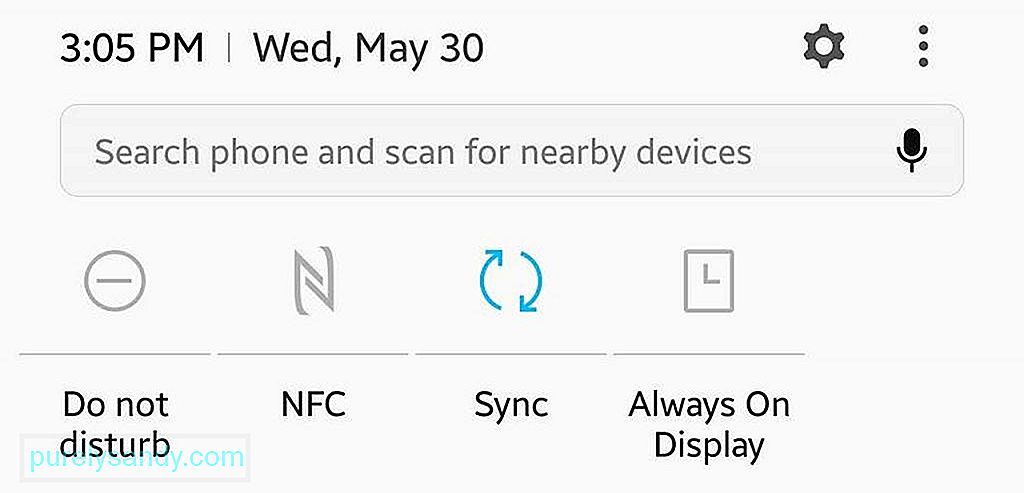
Quan es deixa la sincronització automàtica activada, el dispositiu intentarà sincronitzar contínuament els vostres comptes cada vegada que estigui connectat a Internet. De totes maneres, la majoria d'aplicacions que requereixen sincronització permeten actualitzar i sincronitzar manualment. Per tant, sempre que hàgiu de comprovar si teniu un correu electrònic nou, per exemple, podeu obrir directament l'aplicació de correu electrònic i actualitzar-la.
Configureu No molesteu i planifiqueu el sonLa majoria dels dispositius Android tenen un No molesteu. , que silencia el telèfon. Podeu definir una programació definida per activar-lo i triar quines aplicacions i funcions us poden enviar una notificació mentre DND estigui activat.
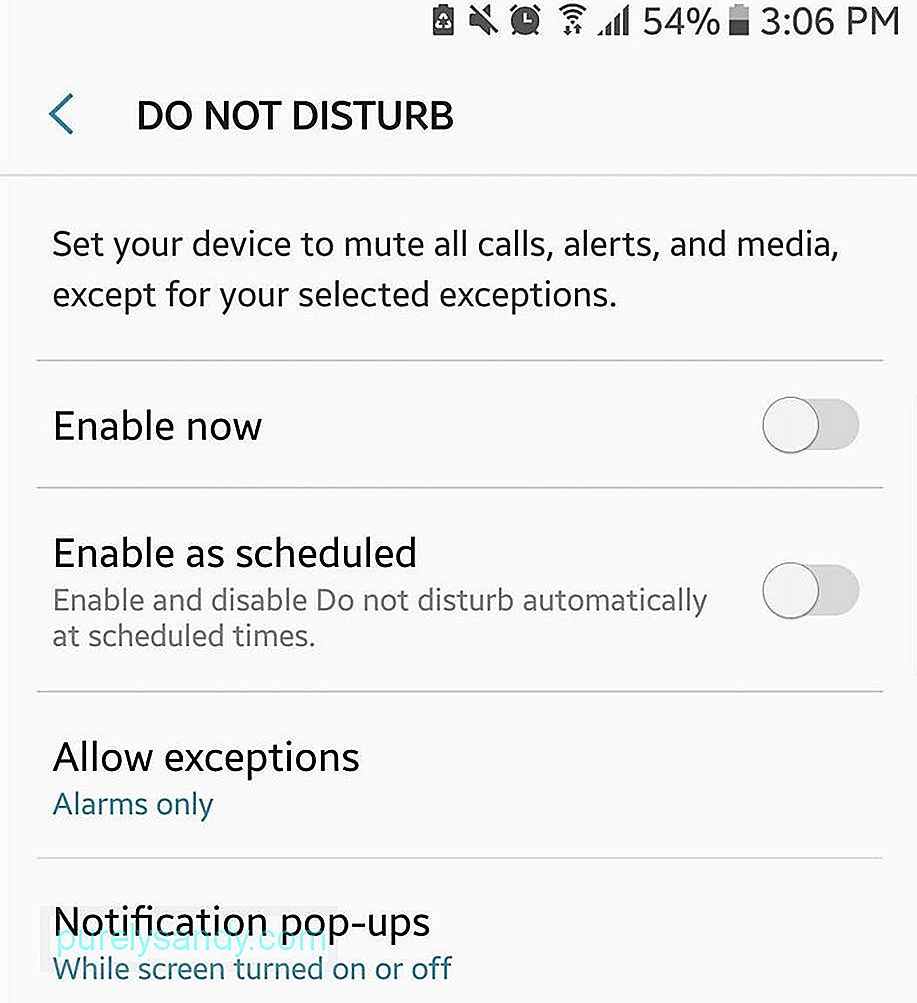
També podeu configurar el telèfon en mode avió. per a moments en què creieu que no utilitzeu cap xarxa mòbil. A més, també podeu configurar la pantalla perquè es bloquegi tan ràpidament com us sigui còmode automàticament.
Restringiu les dades de fonsAlgunes aplicacions que queden en execució en segon pla poden provar de connectar-se contínuament a Internet per proporcionar-vos actualitzacions i notificacions. Tot i que això es pot solucionar eliminant les aplicacions (vegeu el consell núm. 8), també podeu restringir les dades de fons de les aplicacions.
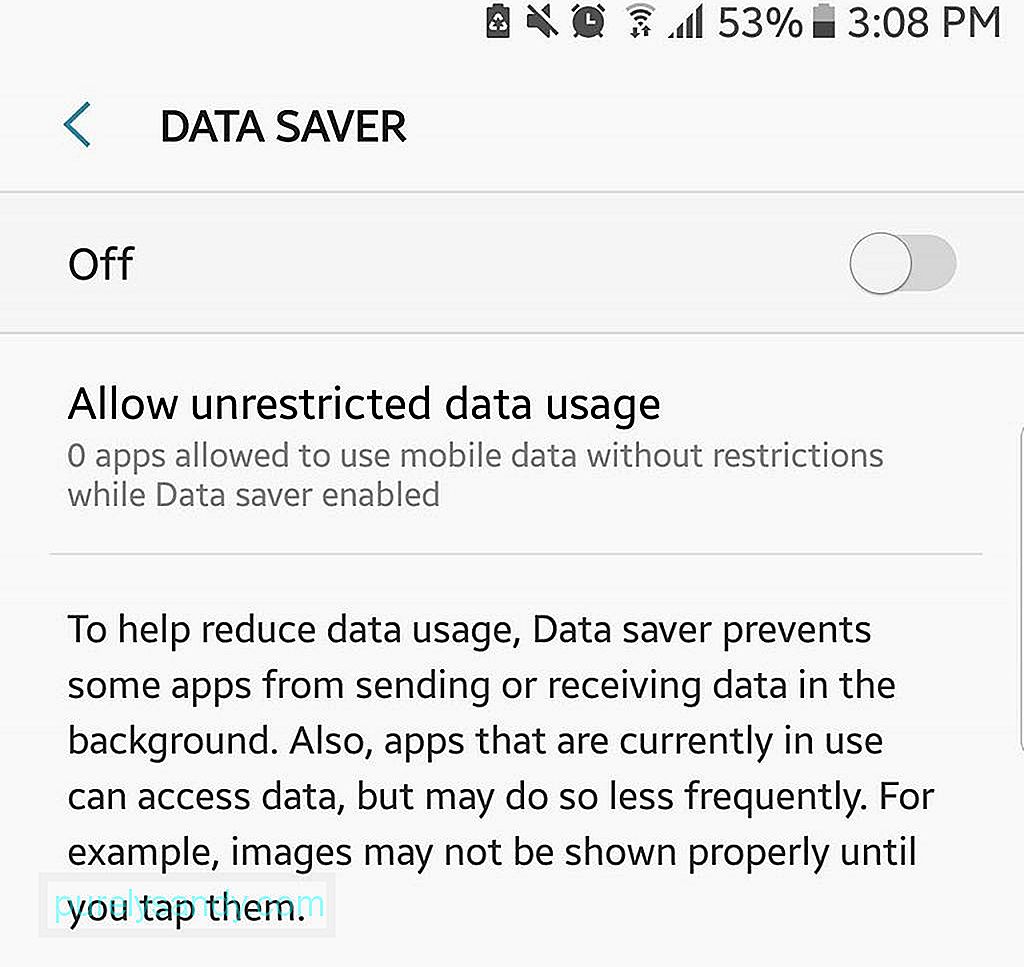
Per fer-ho, aneu a Configuració & gt; Ús de dades i, a continuació, seleccioneu les aplicacions que no necessàriament s’executin en segon pla. A continuació, toqueu "Restringir les dades de fons de l'aplicació".
Activeu Data SaverSi utilitzeu Chrome com a navegador principal, aprofiteu la seva funció Estalvi de dades. Quan s’activa, Data Saver us permet utilitzar i accedir només a les funcions i funcions web més bàsiques. Les pàgines web també es comprimiran i els elements innecessaris, com ara anuncis, es bloquejaran o quedaran indisponibles. Com a resultat, es consumeixen menys dades per a les vostres activitats en línia, cosa que es tradueix en menys energia consumida per la bateria. Aquesta funció també ajuda a bloquejar els anuncis emergents, de manera que colpejaràs dos ocells d'una sola pedra.
- Obriu Chrome i obriu el submenú.
- Aneu a Configuració.
- Cerqueu Estalvi de dades. Toqueu.
- Activeu l’interruptor.
- Apareixerà un gràfic amb les estadístiques d’estalvi de dades.
Els desenvolupadors presenten actualitzacions de tant en tant i la majoria d'aquestes actualitzacions estan dissenyades per solucionar errors, que poden fer que les aplicacions funcionin malament i afectin la durada de la bateria d'una manera o d'una altra. Per tant, es recomana comprovar si hi ha actualitzacions disponibles de tant en tant i instal·lar-les manualment. Configurar les aplicacions per actualitzar-se automàticament pot augmentar el consum de bateria en els moments en què necessiteu que la bateria duri molt. Per tant, en general, no és molt ideal per activar l’actualització automàtica.
Per tant, ja ho teniu! Alguns dels consells principals per ajudar-vos a durar més la bateria d'Android. Tens altres consells? Compartiu-los amb nosaltres als comentaris següents.
Vídeo de YouTube: Consells principals sobre la bateria per al vostre Android
09, 2025

